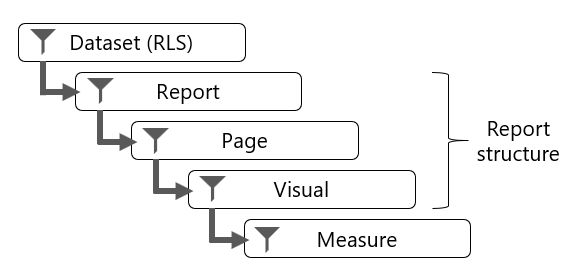設計適用於篩選的報表簡介
篩選可以在 Microsoft Power BI 報表的五個不同層級進行:
語意模型 (RLS)
報告
頁面
視覺效果
量值
報表、頁面和視覺層級篩選會套用至報表的結構。
語意模型 (RLS)
每個 Power BI 報表都會查詢單一語意模型,這是代表語意模型的 Power BI 成品。 語意模型可以強制執行數據列層級安全性 (RLS) 來限制數據子集的存取權,而不同的使用者會看到不同的數據。 報表無法判斷語意模型是否會強制執行 RLS,而且無法覆寫 RLS。
重要
篩選 RLS 篩選資料表時,請小心避免某些報表取用者在報表中看不到任何資料 (空白) 的情況。 例如,請考慮強制執行 RLS 的模型,以限制特定國家/地區的數據可見度。 如果在設計階段,您有權查看澳洲資料,並且依澳洲篩選報表,只有檢視北美洲資料的報表取用者就會完全看不到資料。
如需詳細資訊,請參閱 Power BI 的資料列層級安全性。
報表結構
Power BI 報表的結構為階層式。 最上層是報表,第二層包由頁面組成,而第三層則包含報表物件,並由視覺效果和元素組成。 在 [篩選條件] 窗格中,您可以將篩選條件新增至上述任何層級。
注意
單元 2 會說明如何篩選報表結構。 單元 3 會說明如何使用交叉分析篩選器篩選視覺效果。
量值
量值是用於摘要資料的模型物件。 以資料分析運算式 (DAX) 撰寫的量值公式,可以使用 CALCULATE 或 CALCULATETABLE 函式來修改篩選內容。 這些函式的功能很強大,可讓您彈性地新增、移除或修改篩選條件。 一組稱為時間智慧函式的 DAX 函式也可以用於修改篩選內容。 這些函式可以覆寫套用至報表結構的任何篩選條件。
如需詳細資訊,請參閱本課程模組結尾的相關連結。
在 Microsoft Power BI Desktop 的報表設計階段,您可以建立量值 (模型與 SQL Server Analysis Services 多維度模型即時連線時除外)。 這些量值屬於報表,因此稱為報表層級量值。
以覆寫報表篩選條件的量值而言,三個月的移動平均計算就是很好的例子。 若要計算 3 月的結果,月份的篩選內容必須擴大以包含 1 月、2 月和 3 月。 CALCULATE 函式或時間智慧函式可以修改篩選內容來產生這樣的結果。
若要進一步瞭解報表篩選,請觀看下列影片,其中說明設計階段和取用時間的篩選技術。